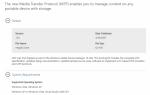Мэдрэгч самбар Dell зөөврийн компьютер дээр ажиллахгүй байна. Яагаад Lenovo зөөврийн компьютер дээр мэдрэгчтэй самбар ажиллахгүй байна вэ? Үйлчилгээний төвд засвар хийх
Мэдрэгч самбар нь зөөврийн компьютер дээрх компьютерийн хулганыг солих зориулалттай төхөөрөмж юм. Мэдээжийн хэрэг, мэдрэгчтэй самбар ашиглах нь ердийн компьютерийн хулгана шиг тийм ч тохиромжтой биш боловч зөвхөн гар ашиглан зөөврийн компьютер дээр ажиллахаас хамаагүй дээр юм.
Мэдрэгч самбар гэх мэт төхөөрөмжийн ач холбогдлыг харгалзан хэрэглэгчид энэ талаар байнга асуулт асуудаг нь гайхмаар зүйл биш юм. Жишээлбэл, саяхан хүмүүс ASUS зөөврийн компьютер дээрх мэдрэгчтэй самбар яагаад ажиллахгүй байгааг сэтгэгдэл дээр асуусан. Энэ материалд бид энэ асуудлын хамгийн нийтлэг шалтгааныг судалж, энэ асуултанд хариулахыг хичээх болно.
Шалтгаан №1: Мэдрэгч самбар нь товчлуур ашиглан идэвхгүй болсон тул ажиллахгүй байна.
Хэрэв таны зөөврийн компьютер дээрх мэдрэгчтэй самбар ажиллахгүй бол та хамгийн түрүүнд үүнийг идэвхгүй болгосон эсэхийг шалгах хэрэгтэй. хэд хэдэн аргаар боломжтой. Мэдрэгч самбарыг идэвхгүй болгох хамгийн хялбар арга бол товчлуурыг ашиглан идэвхгүй болгох явдал юм. Дүрмээр бол мэдрэгчтэй самбарыг идэвхжүүлэх / идэвхгүй болгох тусгай тоног төхөөрөмжийн товчлуур нь хажууд байрладаг. Энэ товчлуур дээр дараад мэдрэгчтэй самбарын ажиллагааг шалгана уу.
Хэрэв техник хангамжийн товчлуур байхгүй бол мэдрэгчтэй товчлуурыг ашиглан мэдрэгч самбарыг идэвхгүй болгож болно. Ихэвчлэн ийм мэдрэгчтэй товчлуур нь өөрөө мэдрэгчтэй самбар дээр байрладаг бөгөөд цэгээр тэмдэглэгдсэн байдаг. Ийм мэдрэгчтэй товчлуурыг ашиглахын тулд та үүнийг хоёр удаа дарах хэрэгтэй (давхар товшилт хийх).

Шалтгаан №2: Мэдрэгч самбарыг товчлуурын хослолыг ашиглан идэвхгүй болгосон.
Хэрэв таны зөөврийн компьютер дээр техник хангамж, мэдрэгчтэй товчлуур байхгүй бол товчлуурын хослолыг ашиглан мэдрэгчтэй самбарыг идэвхжүүлэх хэрэгтэй. Зөөврийн компьютерын загвараас хамааран мэдрэгчтэй самбарыг идэвхжүүлэх товчлуурын хослол өөр байж болно.

Та зөөврийн компьютерын зааварчилгаанаас шаардлагатай товчлуурын хослолыг олж мэдэх эсвэл манай жагсаалтаас товчлуурын хослолыг ашиглаж үзээрэй.
- ASUS зөөврийн компьютерын хувьд: Fn + F9 эсвэл F7
- Toshiba зөөврийн компьютерын хувьд: Fn + F5;
- DELL зөөврийн компьютерын хувьд: Fn + F5
- Samsung зөөврийн компьютерын хувьд: Fn + F5 эсвэл F6;
- ACER зөөврийн компьютерын хувьд: Fn+ F7;
- Lenovo зөөврийн компьютерын хувьд: Fn + F8 эсвэл F5
- Sony Vaio зөөврийн компьютерын хувьд: Fn + F1;
Шалтгаан №3: Мэдрэгч самбарыг Toolbar дээр идэвхгүй болгосон.
Мэдрэгч самбарыг мөн Toolbar дээрх хулганы тохиргоонд идэвхгүй болгож болно. Энэ сонголтыг шалгахын тулд хяналтын самбарыг нээгээд "Тоног төхөөрөмж ба дуу чимээ -" хэсэгт очно уу


Үүний дараа "OK" товчийг дарж цонхыг хааж, мэдрэгчтэй самбар ажиллаж байгаа эсэхийг шалгана уу.
Шалтгаан №4: Мэдрэгч самбарыг BIOS-д идэвхгүй болгосон.
Хэрэв та өмнөх бүх шалтгааныг шалгасан боловч мэдрэгчтэй самбар ажиллахгүй байгаа бол BIOS-ийн тохиргоог шалгах хэрэгтэй. мэдрэгчтэй самбарын ажиллагааг хариуцдаг "Дотоод заагч төхөөрөмж" функц идэвхжсэн эсэхийг шалгана уу. Энэ функц нь ихэвчлэн "Нарийвчилсан" тохиргооны хэсэгт байдаг.

Шалтгаан дугаар 5. Драйверуудыг суулгаагүй байна.
Ихэвчлэн мэдрэгчтэй самбар нь суулгаагүй ч ажилладаг. Гэхдээ нөхцөл байдал өөр байдаг тул хэрэв бүх зүйл амжилтгүй болбол зөөврийн компьютер үйлдвэрлэгчийн албан ёсны вэбсайтаас мэдрэгчтэй самбарын драйверуудыг татаж аваад суулгаарай.
Шалтгаан №6: Мэдрэгч самбар буруу байна.
Хэрэв мэдрэгчтэй самбар ажиллахгүй бөгөөд асуудлыг засах арга байхгүй бол шалтгаан нь мэдрэгчтэй самбарын энгийн эвдрэл байж магадгүй юм. Энэ тохиолдолд гарах цорын ганц арга зам бий - та зөөврийн компьютерээ үйлчилгээний төвд аваачих хэрэгтэй.
Мэдрэгч самбар нь зөөврийн компьютер дээрх курсорыг удирдахад хамгийн тохиромжтой төхөөрөмж биш байж болох ч танд тохирох хулгана эсвэл байрлуулах гадаргуу байхгүй тохиолдолд мэдрэгчтэй самбар нь тэсвэрлэх боломжтой хувилбар юм. Гэсэн хэдий ч зарим тохиолдолд мэдрэгчтэй самбар буруу ажиллаж эхэлдэг эсвэл бүрмөсөн зогсдог. Энэ тохиолдолд юу хийх вэ?
Өнөөдрийн нийтлэлд бид мэргэжлийн хүмүүсийн үйлчилгээнд хандахгүйгээр зөөврийн компьютер дээр ажиллахгүй мэдрэгчтэй самбарыг хэрхэн сэргээх талаар авч үзэх болно.
Шийдэлд орохоосоо өмнө энэ төхөөрөмж яагаад зөв ажиллахгүй байгаа шалтгаануудын жижиг жагсаалтыг харцгаая.
- мэдрэгчтэй самбарыг идэвхгүй болгосон;
- мэдрэгчтэй самбарын гадаргуу бохир;
- мэдрэгчтэй самбарын драйвертай холбоотой асуудал;
- мэдрэгчтэй самбар дээрх физик гэмтэл.
Одоо та энэ тийм ч таатай биш асуудлын талаар юу хийж болохыг харцгаая.
Мэдрэгч самбарын ажиллагааг сэргээх гарын авлага
Шийдэл №1 Мэдрэгч самбарыг идэвхжүүлж байна
Таны мэдрэгчтэй самбар ажиллахаа больсон хамгийн магадлалтай шалтгаан нь гар дээрх товчлуурын хослолыг санамсаргүйгээр дарснаар идэвхгүй болсон явдал юм. Зөөврийн компьютер бүр олон товчлуурын хослолтой бөгөөд тэдгээрийн тусламжтайгаар та энэ эсвэл бусад функцийг идэвхжүүлж, идэвхгүй болгож болно. Эдгээр хослол бүр нь ихэвчлэн Fn товчлуурыг агуулдаг.
Зөөврийн компьютерийнхээ гарыг сайтар ажиглаад түүн дээрх мэдрэгчтэй самбарын дүрсийг олоорой. Жишээлбэл, хэрэв танд ASUS-ийн зөөврийн компьютер байгаа бол энэ дүрс нь F9 товчлуур дээр эсвэл Acer-ийн зөөврийн компьютертэй бол F7 товчлуур дээр байрлаж болно. Хүссэн түлхүүрээ олсны дараа Fn+[touchpad товчлуур] товчлуурын хослолыг дараад зөөврийн компьютер дээрээ мэдрэгчтэй самбар идэвхжсэн эсэхийг шалгана уу.
Тэмдэглэл: Хэрэв та HP-ийн зөөврийн компьютерын эзэн бол товчлуурын хослол биш харин зүүн дээд буланд байгаа мэдрэгчтэй самбарын гадаргуу дээр шууд байрлах мэдрэгчтэй товчлуур дээр давхар товших хэрэгтэй.
Шийдэл No2 Гадаргууг цэвэрлэх
Та мэдрэгчтэй самбарынхаа гадаргууг хэр удаан цэвэрлэсэн бэ? Тийм ээ, энэ бол нэлээд хачирхалтай асуулт, гэхдээ мэдрэгчтэй гадаргуу дээр зузаан шороон давхарга байгаа тул мэдрэгчтэй самбар нь таны даралтыг мэдрэхээ больсон байх магадлалтай. Мэдрэгч самбарыг сайтар харж, сайтар арчиж, дараа нь ажиллаж байгаа эсэхийг шалгана уу.
Шийдэл №3 BIOS/UEFI-ээр мэдрэгчтэй самбарыг идэвхжүүлэх
Зарим тохиолдолд мэдрэгчтэй самбарыг эх хавтангийн BIOS-д ямар нэг шалтгаанаар идэвхгүй болгож болно. Та BIOS руу ороод "Дотоод заах төхөөрөмж" гэсэн сонголтыг идэвхжүүлсэн эсэхийг шалгах хэрэгтэй. Зөөврийн компьютерын BIOS руу орохын тулд та дахин ачаалж, дараа нь дэлгэцэн дээр гарч ирэх тодорхой товчлуурыг дарах хэрэгтэй. Ерөнхийдөө ердийн ширээний компьютер дээрх шиг. Ихэвчлэн "Дотоод заагч төхөөрөмж" сонголт нь "Нарийвчилсан" хэсэгт байрладаг. Хэрэв идэвхгүй болсон бол утгыг "Идэвхжүүлсэн" болгож идэвхжүүлээд өөрчлөлтүүдийг хадгална уу. Хэрэв тэр идэвхтэй байсан бол бид цаашаа явна.
Шийдэл №4 Мэдрэгч самбарын драйверуудыг дахин суулгах
Дараагийн цэг рүү шилжье. Алдаатай ажиллаж эхэлсэн эсвэл бүрмөсөн ажиллахаа больсон драйверын улмаас мэдрэгчтэй самбар ажиллахаа амархан зогсоож магадгүй юм. Үүнтэй төстэй нөхцөл байдал заримдаа зөөврийн компьютер дээр шинэ үйлдлийн систем суулгасны дараа үүсдэг. Хэрэв шалтгаан нь үнэхээр муу драйвер юм бол та үүнийг дахин суулгах хэрэгтэй. Хамгийн сүүлийн үеийн драйверийг зөөврийн компьютертэй хамт ирсэн диск эсвэл зөөврийн компьютер үйлдвэрлэгчийн албан ёсны вэбсайтаас олж болно.
Шийдэл №5 Мэдрэгч самбар буруу байна
Харамсалтай нь, дээрх зөвлөмж, шийдлүүдийн аль нь ч таны мэдрэгчтэй самбарыг ажиллуулахад тус болоогүй бол энэ нь эвдэрсэн гэсэн үг юм. Энэ нь мэдрэгчтэй самбар өөрөө эсвэл эх хавтантай холбогдсонтой холбоотой асуудал байж болно. Хоёр дахь тохиолдолд та зөөврийн компьютерээ нээж, мэдрэгчтэй самбарын кабель самбарт зөв холбогдсон эсэхийг шалгаж болно. Эхний тохиолдолд ... танд үйлчилгээний төв рүү шууд явах зам бий.
Үг үсгийн алдаа олсон уу? Текстийг сонгоод Ctrl + Enter дарна уу
Зөөврийн компьютер нь байнгын ажлын байранд болон аялалын нөхцөлд, жишээлбэл, тээврийн хэрэгсэлд адилхан үр дүнтэй ашиглах боломжтой хөдөлгөөнт төхөөрөмж юм. Мэдрэгч самбар нь хөдөлгөөнт байдлыг хангадаг төхөөрөмжүүдийн нэг юм. Тиймээс хэрэглэгчид зөөврийн компьютер дээрх мэдрэгчтэй самбарыг хэрхэн идэвхжүүлэх талаар мэдэх нь маш чухал юм.

Үүний дараа хулганы шинж чанартай цонх таны өмнө нээгдэнэ. Энд та "Төхөөрөмжийн тохиргоо" таб руу очих хэрэгтэй (заримдаа энэ таб өөр нэртэй байж болно, жишээ нь "ELAN"). Төхөөрөмжийн тохиргооны таб дээр "Идэвхжүүлэх" товчлуур байх ёстой. Энэ товчлуур дээр дарж, цонхны доод хэсэгт байрлах "OK" товчийг дарж тохиргоог хадгална уу.

"Төхөөрөмжийн тохиргоо" таб дээр "Гадны хулганыг холбох үед идэвхгүй болгох" функцийг ашиглах боломжтой гэдгийг тэмдэглэх нь зүйтэй. Хэрэв энэ нь идэвхтэй байвал ердийн компьютерийн хулгана компьютерт холбогдсон үед мэдрэгчтэй самбар ажиллахгүй. Хэрэв та мэдрэгчтэй самбар болон хулганыг нэгэн зэрэг ашиглахыг хүсвэл энэ функцийг идэвхгүй болгох ёстой.
Хэрэв та мэдрэгчтэй самбарыг идэвхжүүлэхийн тулд жагсаасан бүх аргуудыг шалгаад юу ч тус болохгүй бол таны мэдрэгчтэй самбар BIOS-д идэвхгүй болсон байж магадгүй юм. Энэ тохиолдолд мэдрэгчтэй самбарыг идэвхжүүлэхийн тулд та "Дотоод заагч төхөөрөмж" функцийг идэвхжүүлэх хэрэгтэй. Дүрмээр бол энэ нь "Нарийвчилсан" тохиргооны хэсэгт байрладаг.

Хэрэв бүх зүйл BIOS-д идэвхжсэн бол зөвхөн хоёр сонголт үлдэнэ: устгасан драйверууд эсвэл эвдэрсэн мэдрэгчтэй самбар.
Бараг бүх орчин үеийн зөөврийн компьютер нь хулганы үүрэг гүйцэтгэдэг мэдрэгчтэй самбараар тоноглогдсон байдаг. Ихэнх хэрэглэгчид энэ функцийг (зөв нэр нь мэдрэгчтэй самбар) үе үе ашигладаг бөгөөд үүний үр дүнд эвдрэл, эвдрэл нь ердийнх шиг, хамгийн тохиромжгүй мөчид шууд анзаарагддаггүй. Боломжит шалтгааныг авч үзье Lenovo зөөврийн компьютер дээр мэдрэгчтэй самбар яагаад ажиллахгүй байна вэ?, түүнчлэн гаджет дээрх асуудлыг өөрөө оношлох, алдааг олж засварлах аргууд.
Орчин үеийн зөөврийн компьютер дээрх мэдрэгчтэй самбар нь тэдгээрт суулгасан үйлдлийн системийн давуу эрх бөгөөд түүнийг эхлүүлэхтэй зэрэгцэн асаах ёстой. Lenovo-ийн үйлдвэрлэсэн бүх загварууд нь доорх товчлууруудын аль нэгийг дарснаар функцийг гараар идэвхжүүлэх боломжийг олгодог.
- Fn + F5.
- Fn+F8.
Мэдрэгч самбар ажиллахгүй байх үед тэдгээрийг эхлээд ашиглах хэрэгтэй. Энэ хослолыг дахин дарснаар хэрэглэгч шаардлагагүй бол мэдрэгчтэй самбарыг бие даан идэвхгүй болгох боломжийг олгоно.
Lenovo зөөврийн компьютерын зарим загварууд нь суурилуулсан хулганыг идэвхжүүлэх/идэвхгүй болгох мэдрэгчтэй товчлуураар тоноглогдсон байдаг. Энэ нь төхөөрөмжийн дээд буланд байрладаг бөгөөд үүнээс өнгөөр ялгаатай бөгөөд дарахад функц идэвхждэг.
Суулгасан драйверуудын зөв эсэхийг шалгаж байна
Үйлдлийн системийг бүтэлгүйтүүлэх эсвэл дахин суулгах нь драйверын эвдрэлийн улмаас мэдрэгчтэй төхөөрөмжийг бүрэн эсвэл хэсэгчлэн унтрахад хүргэдэг. Оношлогоо хийхийн тулд танд дараахь зүйлс хэрэгтэй болно.
- "Төхөөрөмжийн менежер" цэсийг оруулна уу.
- Одоо байгаа жагсаалтаас "мэдрэгч самбар" хэсгийг олоорой.
"Ойлголтын тэмдэг" байгаа нь драйверуудыг буруу суулгасан гэсэн үг юм. Асуудлыг засахын тулд та CD-өрөөтэй бол драйверуудыг суулгах дискнээс (дагсан) дахин суулгах эсвэл үйлдвэрлэгчийн албан ёсны вэбсайтаас татаж авах хэрэгтэй. Суулгах шидтэнг ашиглан гүйцэтгэгдэх файл болгон татаж аваад суулгах нь дараах байдалтай байна.
- Хяналтын самбараас Task Manager-ийг ажиллуулна уу.
- "Хулгана - мэдрэгчтэй самбар - шинж чанарууд" хэсгийг оруулна уу.
- "Драйвер" цонхноос "шинэчлэх" үйлдлийг сонгоно уу.
- Шинэчлэх горимыг сонгож, драйверуудад замыг зааж өгнө.
Суулгац дууссаны дараа та зөөврийн компьютерээ дахин эхлүүлж, мэдрэгчтэй самбарын ажиллагааг шалгах хэрэгтэй.
Гадаад хулганын драйверуудыг шалгаж, устгаж байна
Зөөврийн компьютерийг эрчимтэй, удаан хугацаагаар ашигласнаар хэрэглэгчид ажлаа (янз бүрийн шалтгааны улмаас) хулгана болон бусад гадаад төхөөрөмж болгон өөрчилдөг бөгөөд драйверуудыг нь устгадаггүй. Тэдгээрийн зарим нь гараар асаасан ч мэдрэгчтэй самбарыг автоматаар идэвхгүй болгож болно. Энэ асуудлыг оношлох, засахын тулд та дараахь зүйлийг хийх хэрэгтэй.
- "Төхөөрөмжийн менежер" хэсгийг оруулна уу.
- "Гадаад төхөөрөмжүүд" цонхонд хулганы мөрийг олоорой.
Хэрэв ашиглахаа больсон хулганаас жолооч нар илэрсэн бол тэдгээрийг устгах ёстой. Бүх үйлдлийг хийсний дараа системийг дахин ачаалах шаардлагатай.
Шинж чанараар дамжуулан холболт хийх

Мэдрэгч самбар нь идэвхгүй болсон тохиолдолд үйлдлийн систем эхлэхэд автоматаар асахгүй байж болно. Windows 10 дээрх асуудлыг дараах байдлаар шийдсэн.
- Хайлтын талбарт асуулга үүсгээд "хулганы тохиргоо" руу очно уу.
- Хулганы сонголтыг нээх.
- "Төхөөрөмжийн тохиргоо" цонхоор дамжуулан "мэдрэгч самбар" хэсгийг оруулна уу.
- Мэдрэгч самбарын төхөөрөмжөө олоод асаана уу.
- Зөөврийн компьютераа дахин ачаална уу, функц нь анхдагчаар идэвхжсэн байх ёстой.
Холболт нь "BIOS" тохиргоонд ижил төстэй байдлаар хийгддэг. Идэвхжүүлэлтийг дотоод заагч төхөөрөмжөөр гүйцэтгэдэг.
Гадаад хулганыг идэвхгүй болгож байна
Зөөврийн компьютер дээр USB портоор холбогдсон гадаад хулганыг ашиглах үед мэдрэгчтэй самбар идэвхгүй байж магадгүй бөгөөд үүнийг салгасны дараа холбогддог.
Хэрэв мэдрэгчтэй самбарыг идэвхжүүлэх жагсаасан аргууд нь хүссэн үр дүнд хүргэхгүй бол эвдрэлийн шалтгаан нь түүний бохирдол эсвэл механик гэмтэл байж болно.
Та төхөөрөмжийг савангийн уусмалд дэвтээсэн хөвөн арчдас ашиглан цэвэрлэж, чийг орохоос сэргийлж болно. Цэвэрлэсний дараа самбарыг өөдөсөөр арчиж, ажиллагааг нь шалгана.
Интернетийн зааврыг ашиглан төхөөрөмжийг өөрөө задлах, солих (эвдрэл, механик гэмтэл гарсан тохиолдолд) онолын хувьд боломжтой боловч практик дээр ихэнх тохиолдолд зөөврийн компьютерт ноцтой гэмтэл учруулж, тусгай цехэд засвар хийхэд ихээхэн зардал гардаг. . Энэ тохиолдолд та баталгаат хугацааг солиход найдаж болохгүй.
-тай холбоотой
Зөөврийн компьютертэй ажиллах гол "заль мэх" нь түүнд хулганыг холбох шаардлагагүй юм - та мэдрэгчтэй самбар гэж нэрлэгддэг мэдрэгчтэй самбарыг ашиглан зөөврийн компьютер дээрх курсорыг удирдах боломжтой. Гэхдээ мэдрэгчтэй самбар ажиллахаа больсон тохиолдолд зөөврийн компьютертэй хэвийн ажиллах боломжгүй болно.
Мэдрэгч самбар нь хэрэглэгчийн хурууны хөдөлгөөнд хариу үйлдэл үзүүлж курсорыг хөдөлгөдөг мэдрэгчтэй самбар юм. Энэ төхөөрөмж эхэндээ эвгүй мэт санагдах боловч та хурдан дасдаг бөгөөд энэ нь компьютерийн хулганаас ч илүү юм шиг санагддаг. Гэхдээ энэ бол гол асуудал юм - хэрэглэгч мэдрэгчтэй самбарт дасаж, хулганаа ашиглахаа больсон. Тэгээд гэнэт мэдрэгчтэй самбар ажиллахаа больсон. Гэхдээ гарт хулгана алга. Тэгэхээр энэ тохиолдолд юу хийх вэ?
Бид мэдрэгчтэй самбарын эвдрэлийн шалтгааныг хайж байна
Ихэнх тохиолдолд мэдрэгчтэй самбар нь бохирдсоны улмаас хүрэхэд хариу өгөхөө больдог. Мэдрэгч самбарыг савантай арчдас ашиглан цэвэрлэж, дараа нь чийгтэй даавуугаар арчиж, хатаана. Самбар нь тослог эсвэл нойтон гарт хариу үйлдэл үзүүлэхгүй гэдгийг бүү мартаарай.
Түүнчлэн, тохиргоог хэт өндөр мэдрэмжтэй болгосон үед самбарт асуудал үүсч болно. Та эдгээр тохиргоог хяналтын самбараар дамжуулан "Хулгана" хэсэгт өөрчлөх боломжтой.
Хэрэв бүхэл бүтэн самбар ажиллахгүй бол түүний зарим функцууд - курсорыг гүйлгэх эсвэл хөдөлгөх - та мэдрэгчтэй самбарт зориулсан драйверуудын бэлэн байдлыг шалгах хэрэгтэй. Үүнийг хийхийн тулд та "Миний компьютер" товчлолын шинж чанарууд руу очиж "Төхөөрөмжийн менежер" -ийг сонгох хэрэгтэй. Хэрэв мэдрэгчтэй самбар тэнд харагдахгүй бол драйвер суулгаагүй байж магадгүй юм. Та зөөврийн компьютерт дагалдах диск эсвэл үйлдвэрлэгчийн вэбсайтаас драйверуудыг олох боломжтой. Драйверын хувилбар нь 1.0-ээс дээш байх нь маш чухал юм. Ихэнхдээ стандарт драйверуудыг зөв суулгадаггүй.
Хэрэв мэдрэгчтэй самбар ерөнхийдөө ажиллахгүй бол эхлээд хамгийн энгийн зүйлийг шалгах хэрэгтэй. Жишээлбэл, мэдрэгчтэй самбарыг зүгээр л идэвхгүй болгож болно. Та самбарыг хэд хэдэн аргаар идэвхжүүлж болно:
Fn + F1-ээс F12 хүртэлх товчлууруудын нэгийг ашиглана уу;
Мэдрэгч самбарыг асаах/унтраах товчлуурыг ашиглах (хэрэв байгаа бол);
Тавиур дотор нуугдсан хэрэгслийг ашиглан мэдрэгчтэй самбарыг идэвхжүүлэх;
Мэдрэгч самбарыг автоматаар идэвхжүүлэх хулганыг идэвхгүй болго.
Эцэст нь хэлэхэд хамгийн сүүлийн сонголт бол мэдрэгчтэй самбар юм. Цаг хугацаа өнгөрөхөд бүх зүйл эвдэрдэг.
Тиймээс, мэдрэгчтэй самбарын эвдрэлийн шалтгааныг тодорхойлохын тулд эхлээд хамгийн энгийн шалтгааныг арилгах хэрэгтэй бөгөөд хэрэв юу ч тус болохгүй бол үйлчилгээний төвтэй холбоо барих хэрэгтэй.